
Ibland på grund av virus och felaktig utmatning av USB-enheter leder till korruption. Du kan nu enkelt reparera ditt skadade minneskort/USB-hårddisk med den diskuterade metoden nedan. Följ hela artikeln för att veta om det.
Idag i denna datorvärld är allt baserat på dataöverföring som är möjlig genom bärbara minneslagringsenheter som är minneskort, pennenheter och hårddiskar. Men ibland på grund av virus och felaktig utmatning av dessa enheter leder till korruption. Och i så fall kan Windows inte formatera din bärbara minnesenhet ordentligt. Så för att lösa det här problemet är vi här med ett trick för att reparera skadat minneskort eller USB-hårddisk. Med den här metoden kan du enkelt reparera din enhet och använda den.
Hur man reparerar skadat minneskort/USB Pen Drive
Metoden är baserad på ett okomplicerat kommandoprompttrick som tvingar formatera din externa enhet, och sedan kan du använda den smidigt och felfritt. Observera dock att detta kommer att radera alla dina filer från USB-minnet och om du har några viktiga data, använd sedan återställningsverktyget för att återställa dessa data innan du implementerar den här metoden. Så följ bara de enkla stegen som jag har diskuterat nedan.
#1 Anslut USB-enheten till en annan dator

Tja, vi har oftast problem med SD-kort eller Pendrive på grund av inkompatibiliteten eller andra drivrutinsrelaterade problem. Så innan du drar slutsatsen att ditt USB- eller SD-kort är skadat och värdelöst, försök att ansluta det till andra enheter. Om USB-enheten fungerar bra på andra enheter, måste du arbeta på din dator istället för USB eller SD-kort. Så detta är det allra första steget du bör ta för att kontrollera eller reparera ditt SD-kort eller USB-minne.
#2 Använda felsökaren
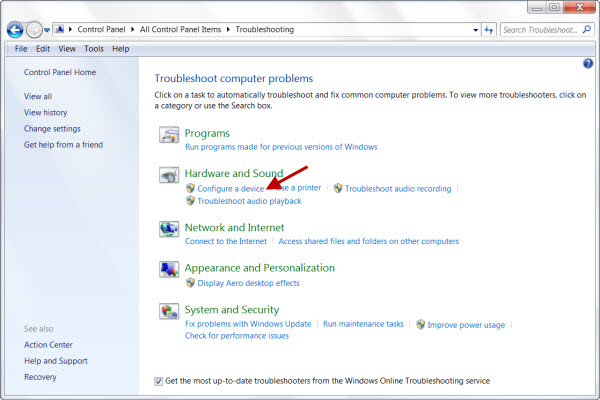
Tja, felsökare är det bästa sättet att korta ut alla typer av maskinvaruproblem. Du behöver bara ’Felsökning’ i startmenyn och sedan under ’Hårdvara och ljud’ välj alternativet ’Konfigurera en enhet’ och följ instruktionerna på skärmen för att reda ut eventuella problem angående USB-enhet eller annan hårdvara.
#3 Uppdatera USB-drivrutin
Om Windows inte kunde läsa din USB-enhet kan föråldrade drivrutiner vara en annan orsak. Tja, ibland kan en uppdatering av enhetsdrivrutinen lösa alla befintliga problem. Så här kan du uppdatera enhetsdrivrutinerna
Steg 1. Först och främst måste du öppna rutan KÖR och sedan skriva in devmgmt.msc. Det kommer att öppna Enhetshanteraren.
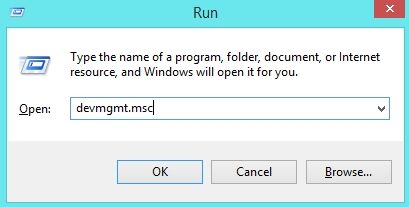
Steg 2. Nu måste du utöka de Universal Serial Bus Controllers. Här kommer du att se de skadade eller okända USB-enheterna som ”Okända enheter”
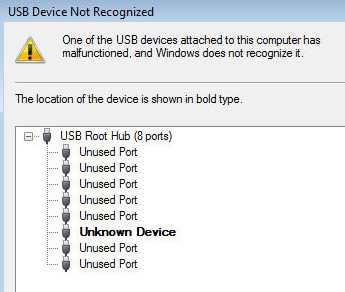
Steg 3. Högerklicka på ”Okända enheter” och sedan kommer du att se alternativet Uppdatera drivrutin, klicka på det.
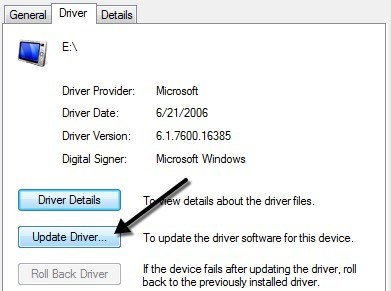
Om du nu behövde en nödvändig uppdatering kommer det att meddela dig. Uppdatera det helt enkelt så löser det eventuella befintliga problem.
#4 Ändra enhetsbeteckningen
Ibland kan din dator inte tilldela enhetsbeteckningen till ditt lagringsmedium, detta kan vara anledningen till att filerna på den inte kan nås. Se därför till att din enhet har en bokstav, annars måste du tilldela enhetsbeteckningen till din enhet. Så här kan du fixa din pennenhet eller minneskort genom att tilldela en korrekt enhetsbeteckning.
Steg 1. Du måste ansluta ditt lagringsmedium till din PC. Nu måste du högerklicka på Min dator och klicka sedan på ”Hantera”.
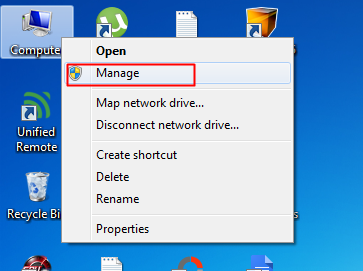
Steg 2. Nu måste du klicka på ”Diskhantering”
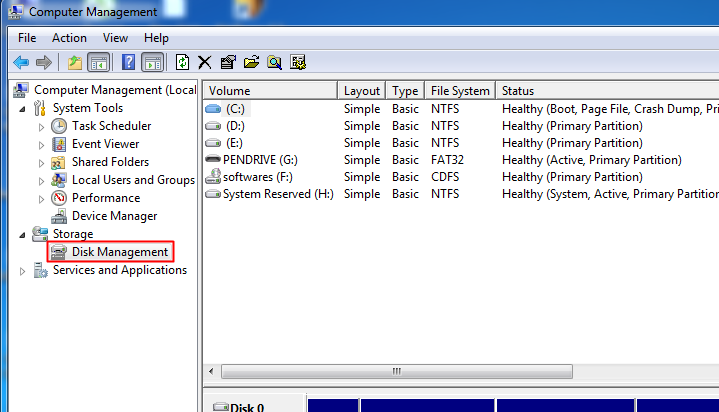
Steg 3. Nu måste du högerklicka på ditt lagringsmedium och sedan välja alternativet ”Ändra enhetsbokstäver och sökvägar.”
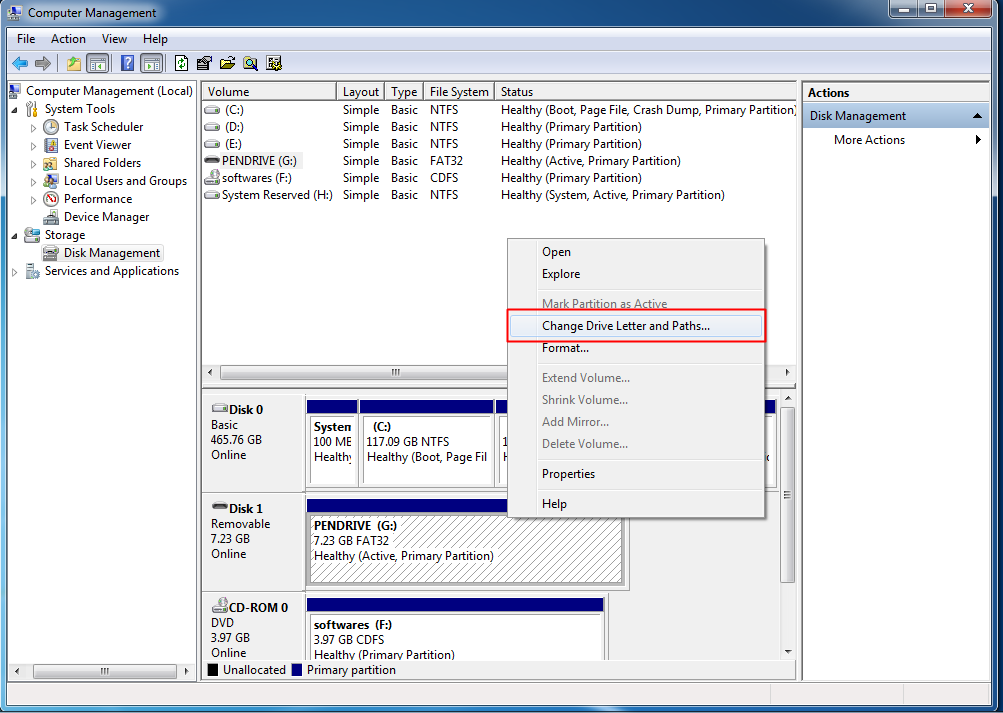
Steg 4. Nu måste du välja en enhetsbeteckning från rullgardinsmenyn och sedan klicka på Ok.
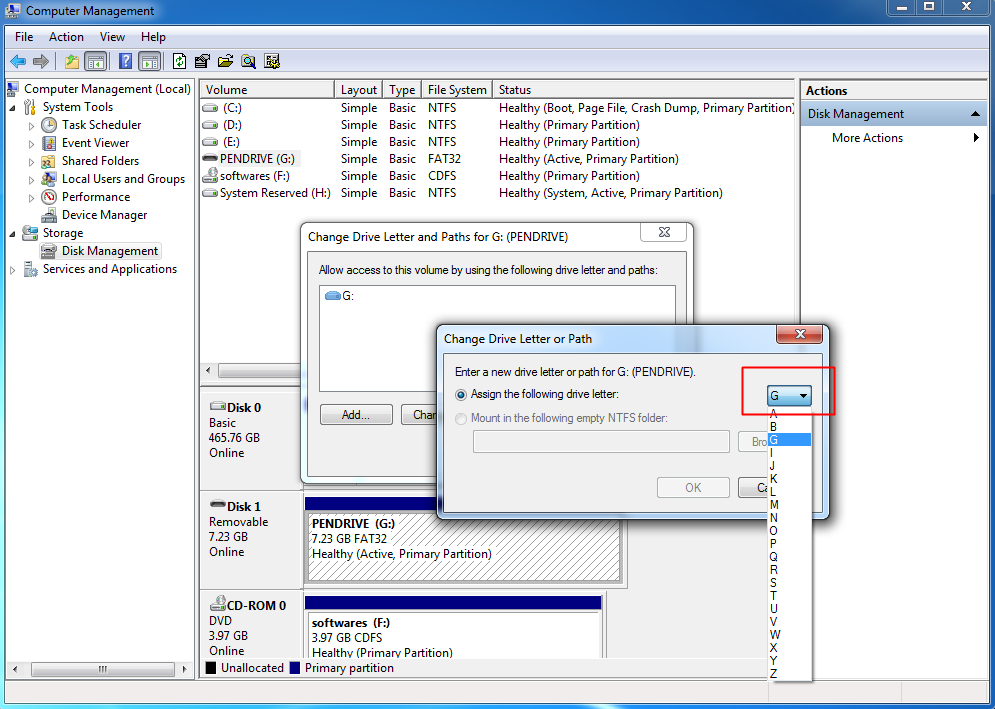
#5 Installera om drivrutinerna
Ibland är orsaken bakom skadad USB att din dator inte kan upptäcka dina drivrutiner för lagringsmedier. Därför måste du installera om den. Följ bara dessa steg.
Steg 1. Du måste högerklicka på ”Den här datorn” och sedan klicka på ”Hantera”
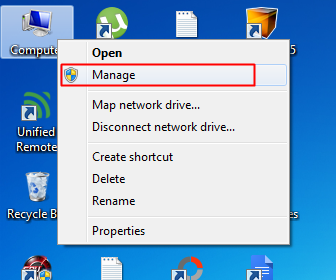
Steg 2. Nu måste du klicka på ”Enhetshanteraren” på vänster sida.
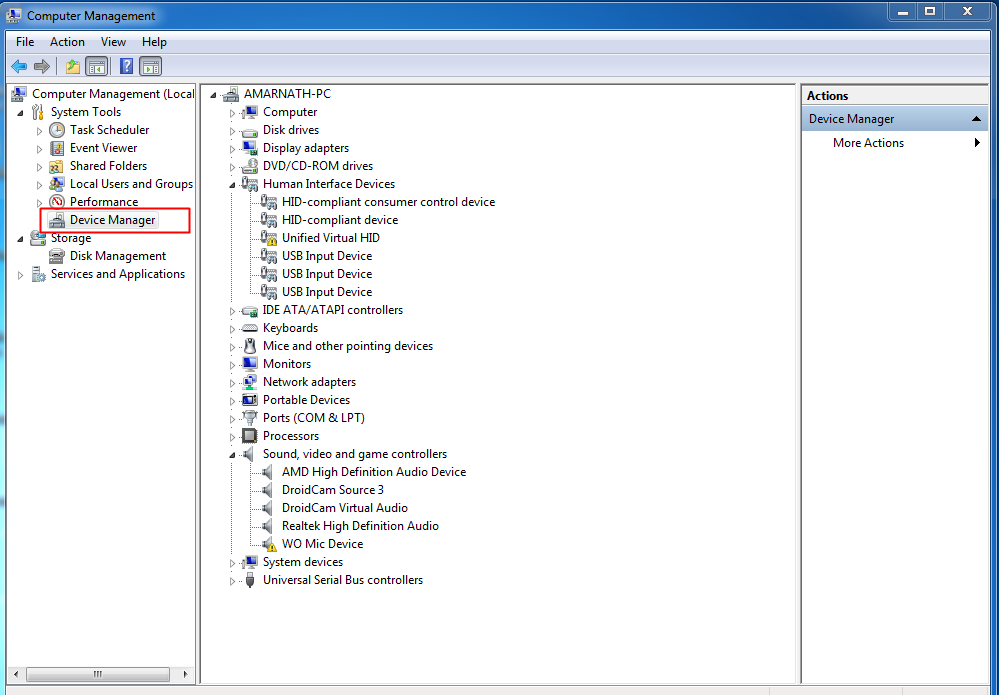
Steg 3. Nu måste du välja ”Diskenheter” i listan och välja din pennenhet.
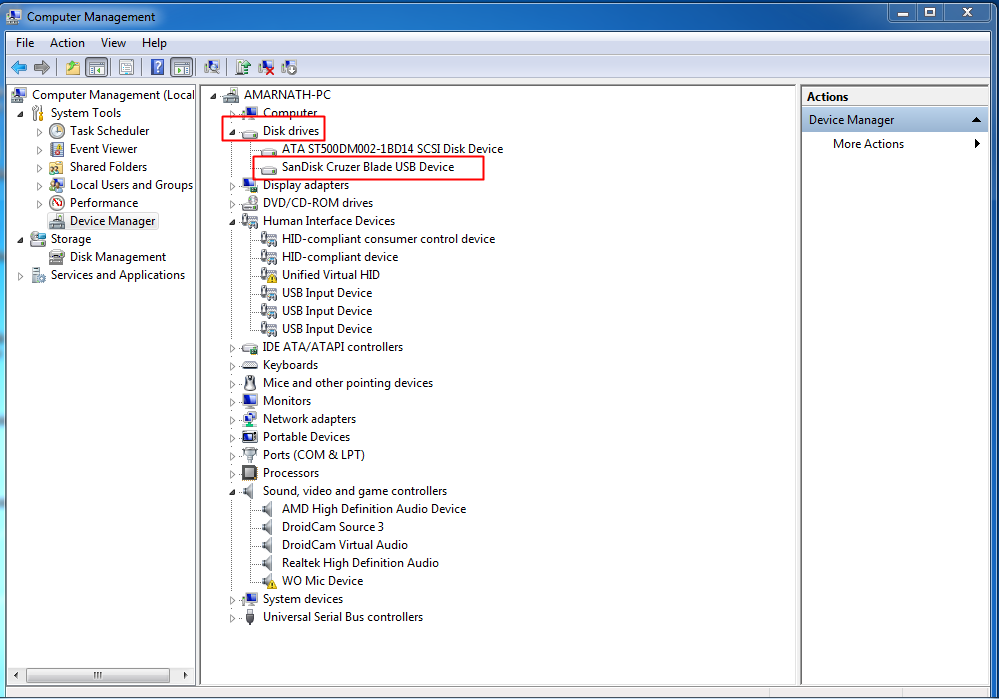
Steg 4. Nu måste du klicka på ”Avinstallera” och klicka på OK.
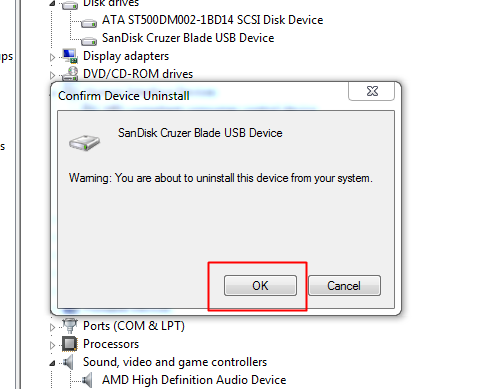
Steg 5. Ta nu helt enkelt bort din Pendrive och starta om din PC. Anslut nu din Pendrive igen. Din PC kommer att upptäcka det.
#6 Reparera PenDrive med Windows Explorer
Tja, om du vill reparera USB-enheten från Windows Explorer själv, måste du glömma uppgifterna. För i den här metoden måste vi formatera USB-enheten, vilket kommer att leda till dataförlust. Därför, om du vill reparera PenDrive utan att oroa dig för data, kan du följa stegen.
Steg 1. Öppna först Den här datorn eller den här datorn och högerklicka sedan på den skadade enheten.
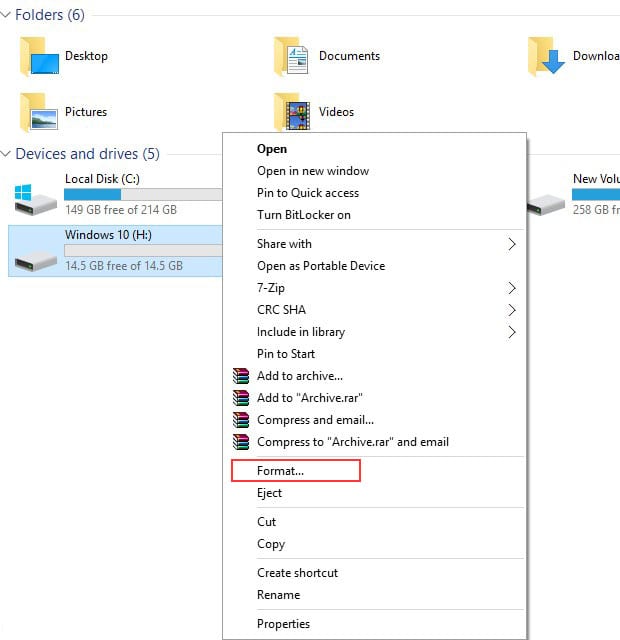
Steg 2. Nu måste du välja Format från rullgardinsmenyn och klicka sedan på ”Återställ enhetsstandard” i popup-rutan.
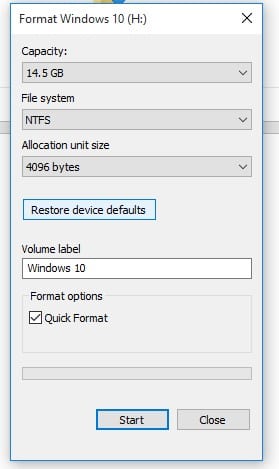
Steg 3. Klicka nu på ”Start” för att börja formateringsprocessen. Du kan avmarkera alternativet Snabbformatering för en djupare skanning.
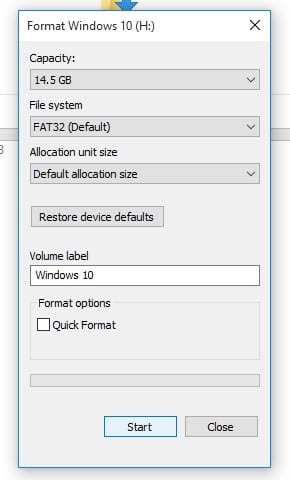
Steg 4. Tryck nu på ”Ok” så får du det felfria SD-kortet eller PenDrive.
#7 Använder CMD
Steg 1. Anslut först ditt minneskort/USB-hårddisk till din dator och ta bort alla andra enheter om du har anslutit.
Steg 2. Klicka nu på start och skriv sedan cmd och tryck sedan på enter. Skriv nu DISKPART i kommandotolken och pop up kan dyka upp och fråga om tillåtelse, klicka på ok.
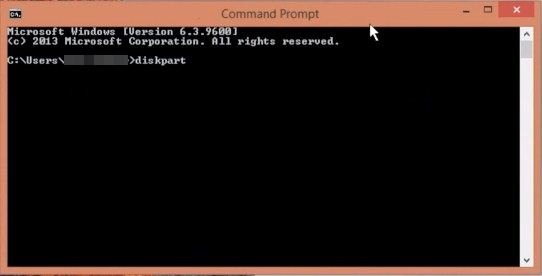
Steg 3. Skriv nu list disk där, och du kommer att se att alla diskar kommer att listas där. Nu kommer du att se din externa enhet, anteckna dess disknummer.
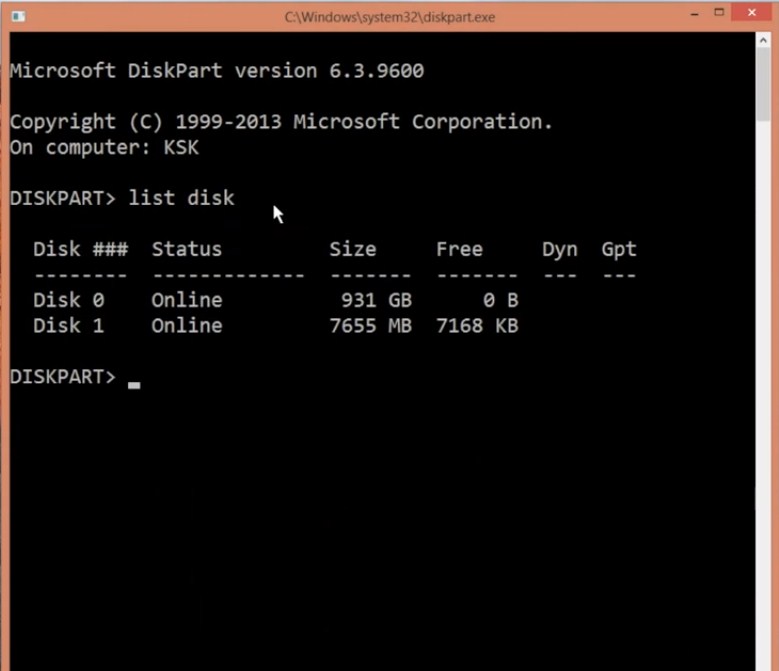
Steg 4. Skriv nu select disk disk_number (för ex-select disk 1) och tryck på enter.
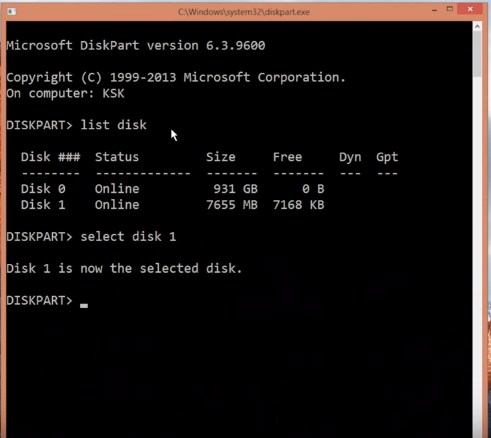
Steg 5. Skriv nu clean och tryck på enter.
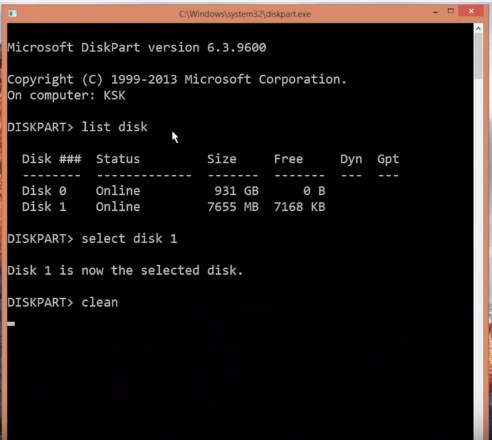
Steg 6. Skriv nu create partition primary och tryck sedan på enter.
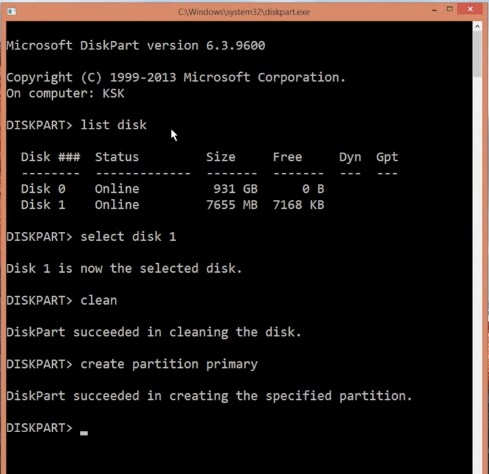
Steg 7. Skriv nu active och tryck enter.
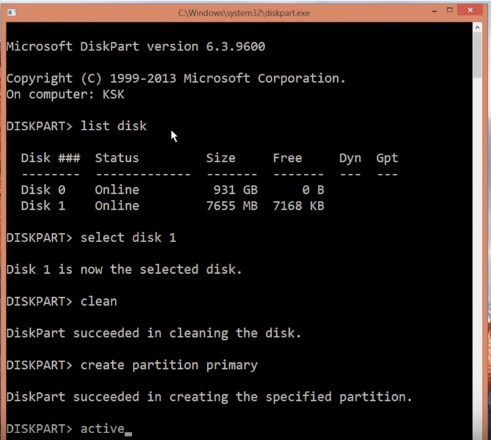
Steg 8. Ange nu kommandot välj partition 1.
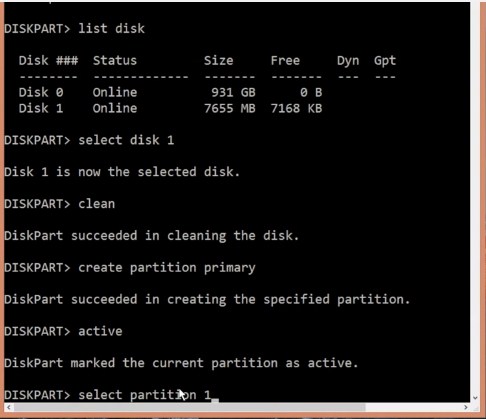
Steg 9. Skriv nu format fs=fat32 och tryck på enter.
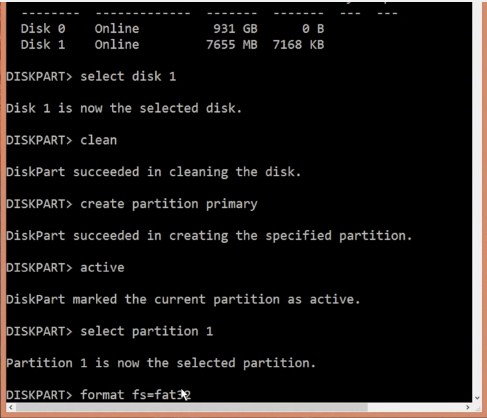
Det är det kommer att ta lite tid, och efter det kommer din enhet att formateras och bli redo att användas.
#8 Formatera SD-kortpartition
Följ den här metoden endast om CMD-metoden visade fel när du formaterade diskpartitionen. Den här metoden är praktisk när Windows inte kunde slutföra formateringen. I den här metoden kommer vi att använda EaseUS Partition Master för att formatera SD-kort helt. Det är dock värt att notera att den här metoden tar bort alla filer som är lagrade på SD-kortet.
Steg 1. Först och främst, ladda ner och installera EaseUS Partition-verktyget på din Windows-dator. Du kan hämta nedladdningslänken härifrån.
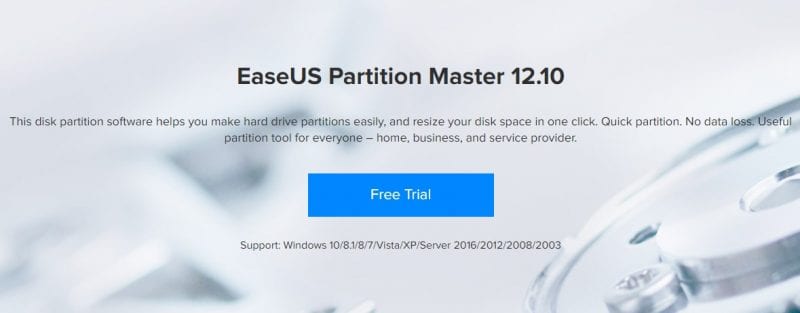
Steg 2. Anslut nu SD-kortet till din dator och starta EaseUS-partitionsverktyget. Välj kortet som du vill formatera och välj sedan alternativet ”Formatera partition”
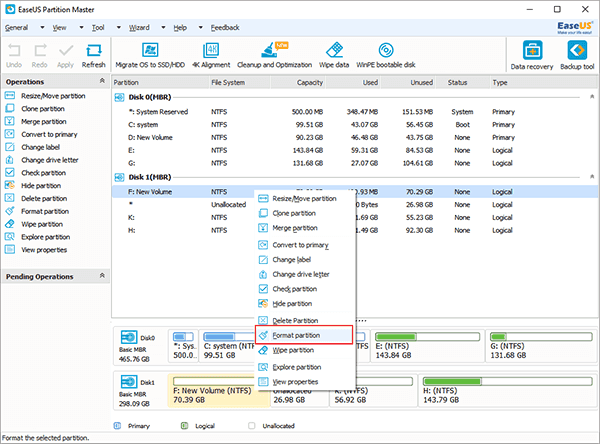
Steg 3. I nästa steg måste du välja vilket filsystem som ska formateras. Du kan välja mellan FAT/FAT32, NTFS, EXT2/EXT3.
Steg 4. Klicka nu på ’Apply’. Verktyget kommer nu att formatera det oläsbara USB- eller SD-kortet.
Det var allt, du är klar! Nu kan din Diskhanterare känna igen ditt SD-kort utan problem.
#9 Använda USB Fix Software
Det finns flera anledningar till att din USB-enhet kan vara skadad, detta kan bero på virus, skadlig programvara eller maskinvaruproblem. Men USB Fix-verktyget skannar din USB-enhet efter potentiella virus och skadlig programvara. Om verktyget hittar skadlig programvara eller virus tar det bort det direkt.
Steg 1. Ladda ner och installera USBFix programvaran på din Windows-dator och kör den sedan.

Steg 2. När den har installerats kommer den att be dig starta om din dator. Starta bara om din dator och kör sedan programvaran igen och klicka på ”Rensa-knappen”
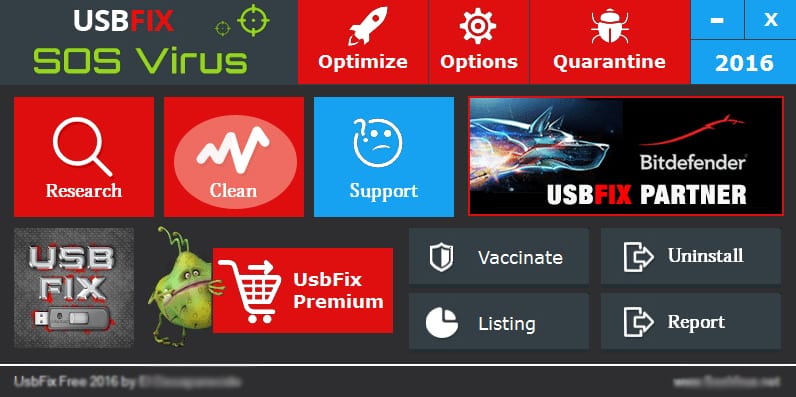
Steg 3. Vänta några minuter eller sekunder tills verktyget slutför skanningen. Om USBFix hittar något problem kommer det att fixa det åt dig.
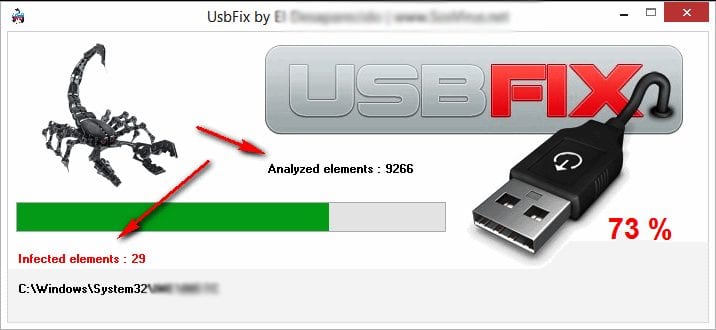
Så här kan du använda USBFix för att reparera din skadade PenDrive.
Så ovan handlar allt om Reparation av skadat minneskort/USB-hårddisk. Med denna enkla metod kan du reparera vilken extern hårddisk som helst. Hoppas du gillar diskussionen, glöm inte att dela den med dina vänner och lämna en kommentar nedan om du har några relaterade frågor.